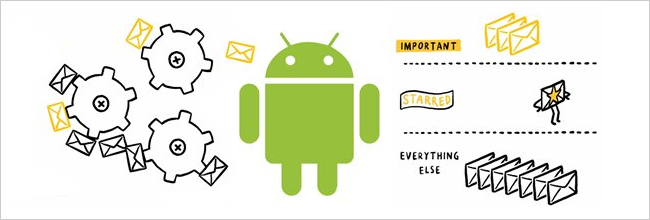
Hier, Google a publié une mise à jour de Gmailapplication pour les téléphones Android 2.2 qui prend en charge la fonctionnalité de boîte de réception prioritaire et, plus important encore, vous permet de modifier vos notifications pour vous alerter uniquement pour les e-mails importants. Nous allons jeter un coup d'oeil.
Remarque: Si vous n'avez jamais utilisé Priority Inbox, vous devezessayez-le vraiment - il réorganise votre e-mail en ce qui est et n'est pas important, et vous pouvez personnaliser facilement la façon dont il classe les messages. L'idée est qu'il apprend au fil du temps, donc si vous envoyez beaucoup d'e-mails avec quelqu'un, il saura qu'ils sont probablement importants - vous pouvez également ajuster manuellement les paramètres.

Pour mettre à jour l'application Gmail, vous devezdirigez-vous vers le marché et accédez au menu -> Téléchargements, où vous devriez voir Gmail dans la liste, et il devrait vous permettre de mettre à jour à partir de là. Si vous ne voyez pas de mise à jour, vous n'exécutez pas Android 2.2 ou il a déjà été mis à jour automatiquement.
Définir la boîte de réception prioritaire comme boîte de réception par défaut pour activer les notifications importantes uniquement
Ouvrez l'application Gmail, appuyez sur Menu -> Plus-> Paramètres, et vous pourrez cocher la case Boîte de réception prioritaire pour en faire la boîte de réception par défaut. Cela signifie que chaque fois que vous ouvrirez Gmail, il affichera la boîte de réception prioritaire au lieu de votre boîte de réception habituelle.

Si vous faites défiler un peu, vous remarquerez que les notifications par e-mail, si vous les avez activées, sont désormais définies sur Boîte de réception prioritaire au lieu de la boîte de réception standard.
Accès à la boîte de réception prioritaire (sans réglage par défaut)
Si vous voulez toujours avoir toutes vos notificationspour chaque e-mail, vous n'avez pas besoin de définir la boîte de réception prioritaire par défaut et vous pouvez toujours accéder au dossier en vous rendant sur Étiquettes -> Boîte de réception prioritaire. Vous remarquerez probablement aussi que si vous faire changer la valeur par défaut, c'est ainsi que vous pouvez également revenir à votre boîte de réception normale.

Il convient également de noter que chaque fois que vous avez une-mail qui apparaît avec une mauvaise importance, vous pouvez choisir Marquer comme important ou Pas important dans le menu pour ajuster les paramètres lorsque vous êtes en déplacement.
Modifier le paramètre de synchronisation de la boîte de réception prioritaire
Une chose que j'ai remarquée juste après avoir fait le changementest que Priority Inbox ne synchronise pas tout par défaut. Il ne se synchronisera que les 4 derniers jours. Si vous souhaitez apporter cette modification à Tous, vous devez vous rendre dans Menu -> Plus -> Paramètres -> Synchronisation dans l'application Gmail et modifier la valeur à cet endroit.

Profitez de votre expérience de messagerie plus rationalisée. Personnellement, je désactive les notifications sur mon téléphone, car elles constituent une énorme distraction.








